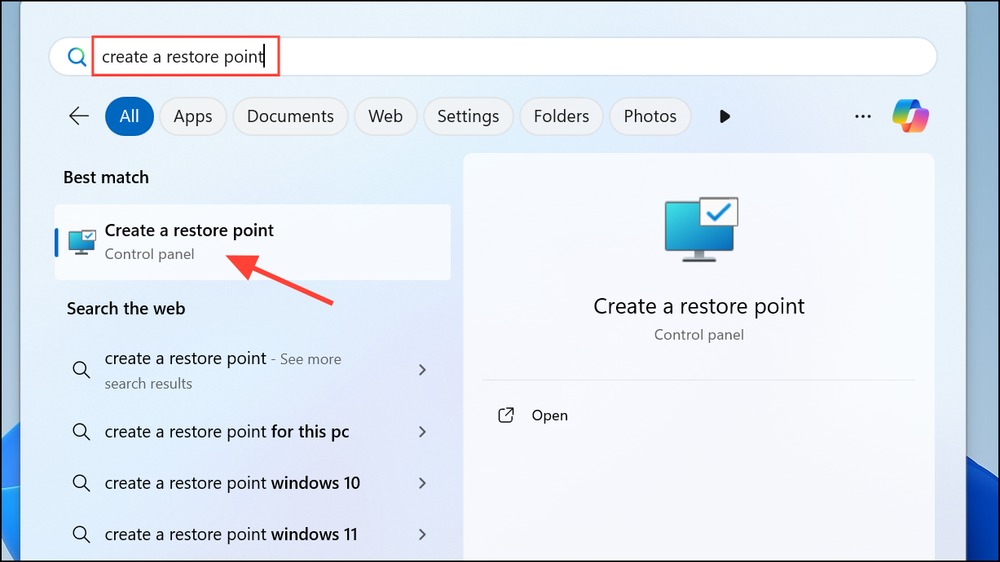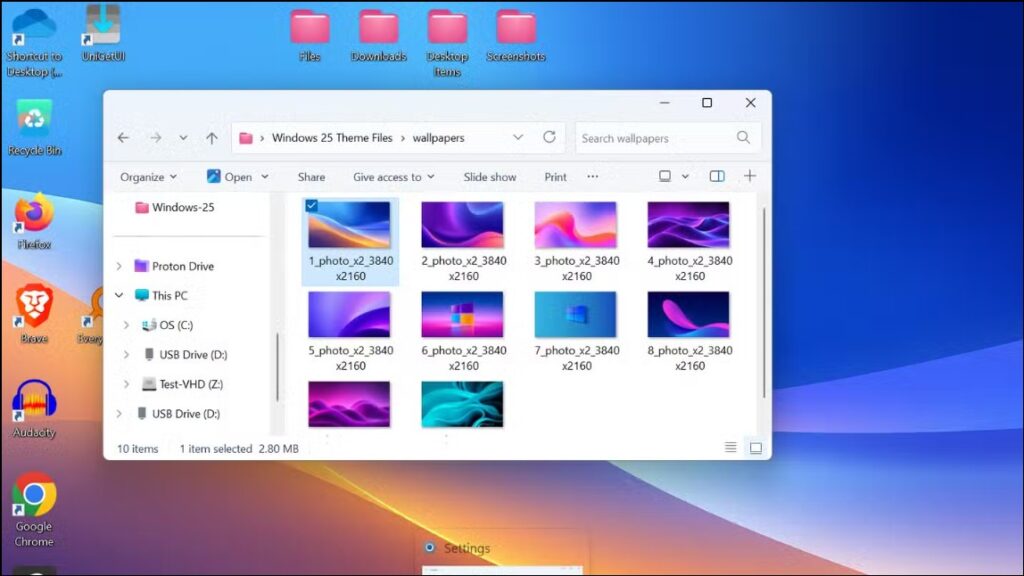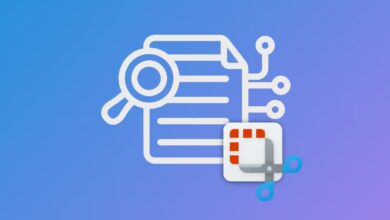نحوه نصب و استفاده از ویندوز 25 مود در ویندوز 11
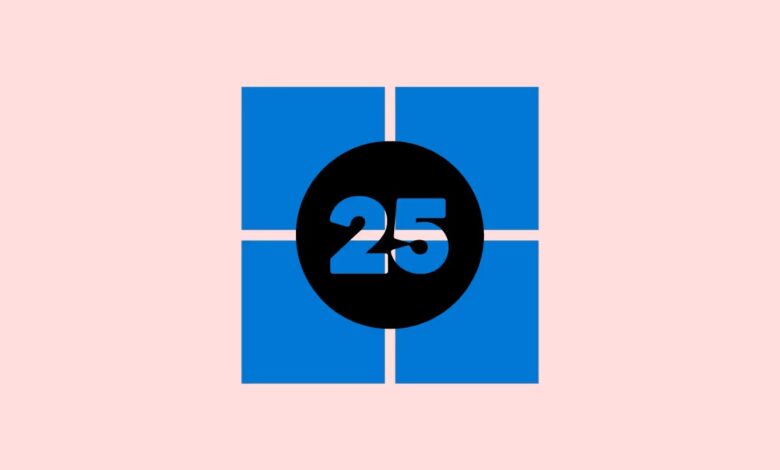
ویندوز ۲۵ مود (Windows 25 mod) یک نسخه اصلاح شده از ویندوز ۱۱ است که بهطور خاص برای رفع نارضایتیهای رایج از ویندوز ۱۱، مانند نوار وظیفه، منوهای متنی محدود و گزینههای شخصیسازی محدود طراحی شده است. این اصلاح که توسط مودر AR 4789 توسعه یافته، رابط کاربری ویندوز ۱۱ را بهطور قابلتوجهی تغییر میدهد و عناصر آشنا از نسخههای قبلی ویندوز را بازمیگرداند، در حالی که بهبودهای بصری مدرن و کاربری سادهتری را معرفی میکند. در ادامه، دستورالعملهای دقیقی برای نصب و استفاده از ویندوز ۲۵ ارائه شده است تا انتقال روان و کاهش مشکلات احتمالی تضمین شود. قبل از شروع، درک کامل فرآیند و انجام اقدامات احتیاطی برای محافظت از سیستم شما ضروری است.
آمادهسازی برای نصب ویندوز ۲۵
۱- ابتدا یک نقطه بازیابی سیستم ایجاد کنید. این کار به شما امکان میدهد در صورت بروز مشکل در نصب، سیستم خود را به حالت اولیه بازگردانید. برای ایجاد نقطه بازیابی، در کادر جستجوی ویندوز عبارت “create a restore point” را تایپ کنید، گزینه ظاهرشده را باز کنید و دستورالعملهای روی صفحه را دنبال کنید.
۲- فایلهای لازم برای نصب ویندوز ۲۵ را دانلود کنید. شما به ابزارها و فایلهای زیر نیاز دارید:
- SecureUxTheme (برای اعمال تم)
- فایل تم ویندوز ۲۵
- ابزار ۷TSP GUI
- StartAllBack (برای شخصیسازی نوار وظیفه)
- Blurmica (برای جلوههای شفافیت)
- Windhawk (برای تنظیمات بیشتر رابط کاربری)
مطمئن شوید که این فایلها را از منابع رسمی یا قابلاعتماد ارائهشده دانلود میکنید تا از خطرات امنیتی جلوگیری کنید. همچنین میتوانید از وبسایتی معتبر مانند VirusTotal برای بررسی فایلها استفاده کنید.
نصب ویندوز ۲۵
۱- با نصب SecureUxTheme شروع کنید. این ابزار به سیستم شما اجازه میدهد تمهای شخص ثالث را بپذیرد. دستورات را دنبال کنید و در صورت درخواست سیستم خود را ریستارت کنید.
۲- سپس، فایل تم ویندوز ۲۵ دانلودشده را استخراج کنید. فایلهای استخراجشده را به پوشه C:\Windows\Resources\Themes منتقل کنید. ممکن است برای کپی کردن فایلها به این مکان به مجوزهای ادمین نیاز داشته باشید.
۳- دوباره SecureUxTheme را باز کنید، تم ویندوز ۲۵ را از لیست انتخاب کنید و آن را اعمال کنید. دسکتاپ شما باید فوراً برخی از تغییرات بصری را نشان دهد.
StartAllBack -4 را نصب کنید تا نوار وظیفه و منوی استارت خود را شخصیسازی کنید. پس از نصب، نرمافزار را باز کنید و آن را طبق ترجیحات خود پیکربندی کنید. میتوانید نوار وظیفه را به موقعیت اصلی سمت چپ منتقل کنید، برچسبهای نوار وظیفه را بازگردانید و اندازه و فاصله آیکونها را برای کاربری بهتر تنظیم کنید.
۵- ابزار ۷TSP GUI را اجرا کنید تا تنظیمات اضافی آیکونها و رابط کاربری موجود در پکیج ویندوز ۲۵ را اعمال کنید. ابزار را راهاندازی کنید، پکیج ویندوز ۲۵ ارائهشده را بارگذاری کنید و دستورات را برای اعمال تغییرات دنبال کنید. پس از اتمام این مرحله، سیستم خود را دوباره ریستارت کنید.
۶- ابزار BlurMica را نصب کنید تا جلوههای شفافیت را در سراسر رابط ویندوز ۲۵ فعال کنید. پس از نصب، BlurMica را باز کنید و تنظیمات شفافیت دلخواه را فعال کنید.
۷- در نهایت، از Windhawk برای اعمال بهبودهای بیشتر رابط کاربری استفاده کنید. Windhawk را نصب و باز کنید، سپس تنظیمات یا شخصیسازیهای اضافی مورد نظر خود را انتخاب و فعال کنید. Windhawk کنترل دقیقتری بر بسیاری از عناصر رابط کاربری ارائه میدهد و تجربه ویندوز ۲۵ شما را بسیار شخصیسازیشده میکند.
ویندوز ۲۵ روی کامپیوتر شما
پس از اتمام نصب، دسکتاپ ویندوز ۱۱ شما دارای یک رابط کاربری کاملاً بازطراحیشده خواهد بود. بهبودهای قابلتوجه شامل منوی استارت جابهجاشده و کاربردیتر، منوهای متنی کلاسیک بازگرداندهشده (که نیاز به کلیکهای متعدد را از بین میبرند) و آیکونها و عناصر بصری سادهشده است. نتیجه کلی یک محیط دسکتاپ کارآمدتر و از نظر بصری جذابتر است. شخصیسازی با نصب به پایان نمیرسد. میتوانید با استفاده از Windhawk و StartAllBack به تنظیم رابط کاربری ادامه دهید و شفافیت، چیدمان آیکونها و تنظیمات بصری اضافی را دقیقاً مطابق با جریان کاری و ترجیحات زیباییشناختی خود تنظیم کنید.
ملاحظات امنیتی و پایداری
در حالی که ویندوز ۲۵ بهبودهای قابلتوجهی ارائه میدهد، اما احتیاط کنید. همیشه مطمئن شوید که فایلهای اصلاح را از منابع قابلاعتماد دانلود میکنید و بهطور منظم از سیستم خود نسخه پشتیبان تهیه کنید. انجمنها و صفحات بهروزرسانی اصلاح را زیر نظر داشته باشید، زیرا بهروزرسانیهای ویندوز ممکن است گاهی با تغییرات شخص ثالث تداخل داشته باشند و نیاز به تنظیمات یا بهروزرسانیهای اضافی از سوی توسعهدهندگان اصلاح داشته باشند. اگر با ناپایداری یا مشکلی مواجه شدید، میتوانید با استفاده از نقطه بازیابی که در ابتدای این فرآیند ایجاد کردهاید، سیستم خود را به حالت قبلی بازگردانید.
ویندوز ۲۵ راهحلی عملی برای بسیاری از شکایات رایج کاربران درباره ویندوز ۱۱ ارائه میدهد و رابط کاربری را بدون از دست دادن عناصر طراحی مدرن سادهتر میکند. آن را امتحان کنید، دسکتاپ خود را به دلخواه تنظیم کنید و از آن لذت ببرید.
بیشتر بخوانید:
شخصی سازی پوشه ها در ویندوز
نحوه شخصی سازی منوها در ویندوز
۱۰ روش برای شخصی سازی نوار وظیفه (Taskbar) در ویندوز